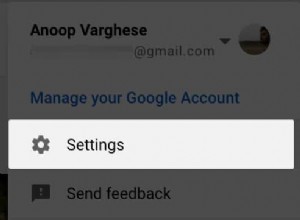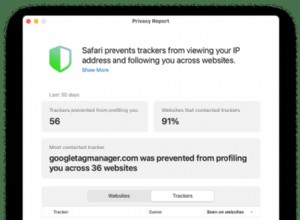هناك عدة أسباب وراء رغبتك في إيقاف بعض التطبيقات من الوصول إلى هاتفك. إذا كنت أحد الوالدين ، فستحتاج بالتأكيد إلى تقييد ما يمكن لطفلك مشاهدته من هاتفه. لحسن الحظ ، يحتوي iOS على ميزات تسمح لك بإيقاف تنزيلات تطبيقات معينة.
ستوضح لك هذه المقالة كيفية إعداد القيود بشكل صحيح على جهاز iPhone الخاص بك لحظر تنزيل التطبيقات واستخدامها.
كيفية حظر تنزيل تطبيقات معينة على iPhone
سيكون لجميع التطبيقات من App Store تصنيف محتوى محدد. على وجه الخصوص ، سيكون لديهم عادةً تصنيف عمري يمكنك استخدامه للتأكد من عدم حصولهم على هاتف iPhone الخاص بك أو لطفلك.
لتمكين هذه القيود ، ستحتاج إلى استخدام ميزة Screen Time بجهاز iPhone (المتوفرة في نظام التشغيل iOS 12 والإصدارات الأحدث).
لإعداد Screen Time ، اتبع الخطوات التالية:
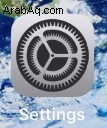
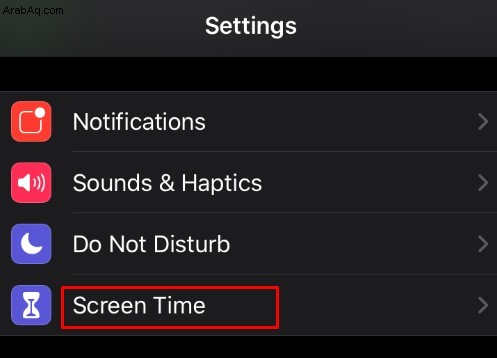
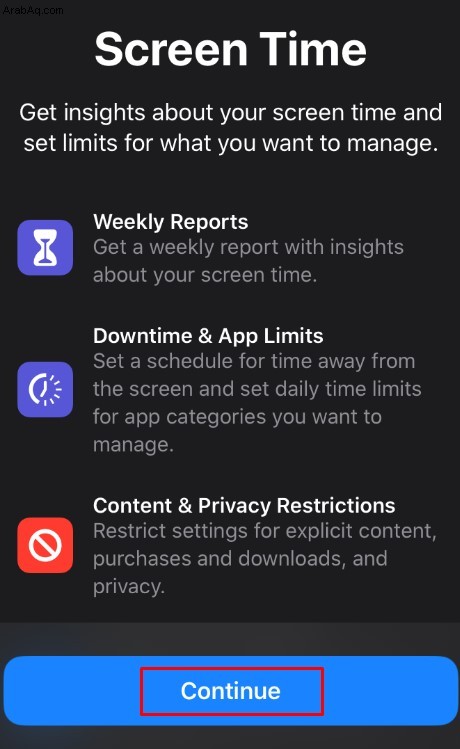
"هذا هو [جهازي]"
"هذا [جهاز] طفلي"
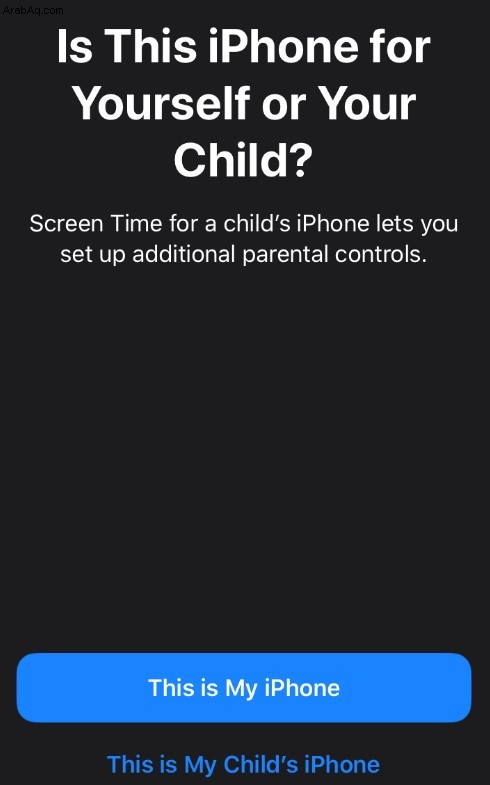
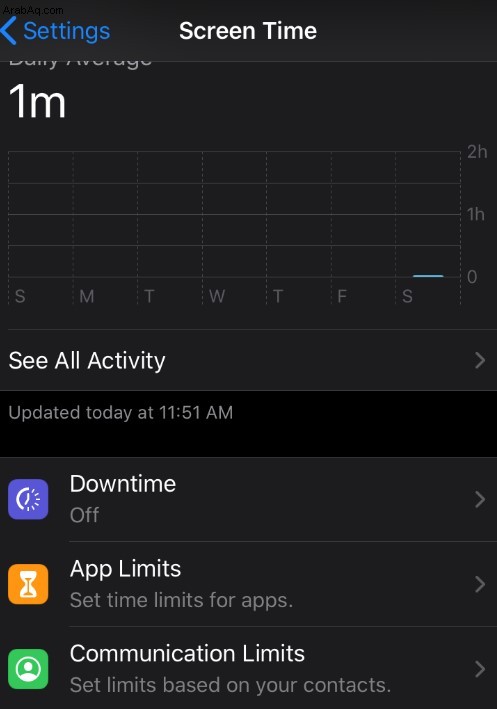
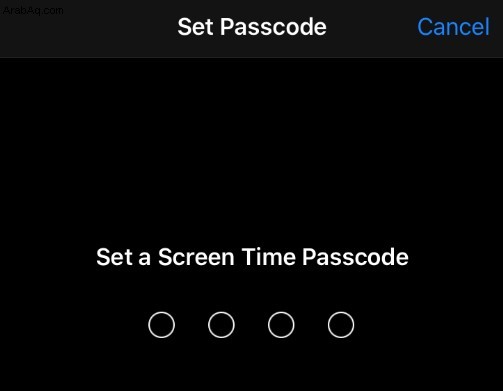
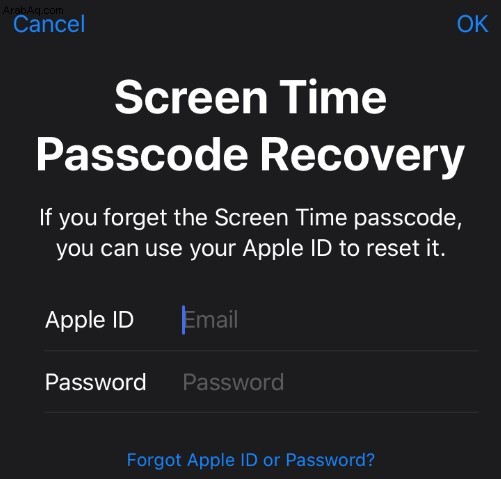
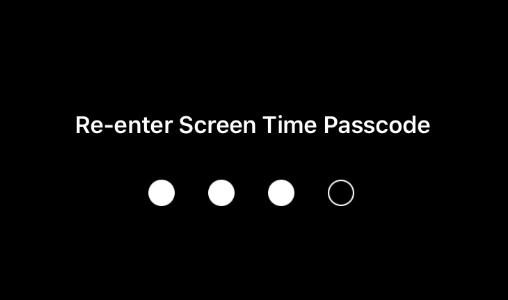
مع إعداد Screen Time ، يمكنك التأكد من عدم إمكانية تنزيل التطبيقات والوسائط ذات المحتوى الصريح على iPhone. للقيام بذلك ، اتبع الخطوات التالية:
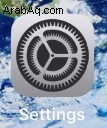
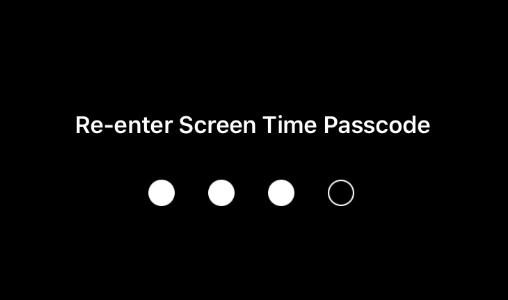
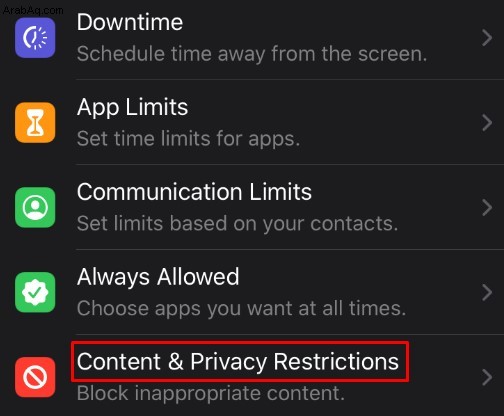
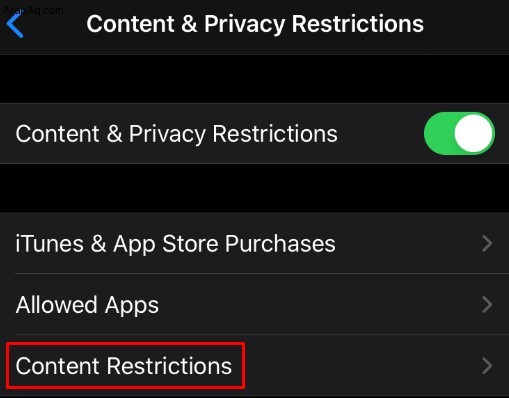
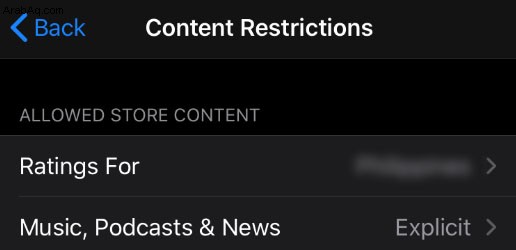
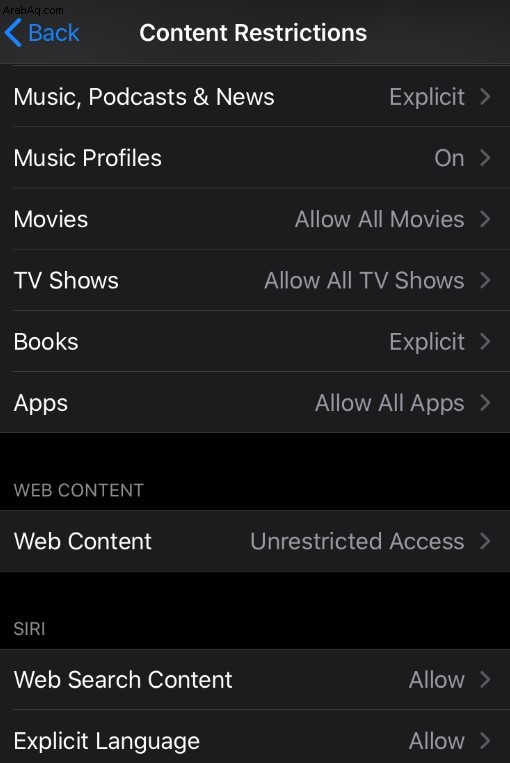
إذا كان لديك إصدار أقدم من iOS:
- انتقل إلى الإعدادات.
- اضغط على عام.
- انتقل إلى القيود.
- حدد "تمكين القيود".
- قم بإعداد أو كتابة كلمة المرور لجهاز iPhone الخاص بك.
- حدد الفئة التي تريد تقييدها.
يمكنك استخدام قيود المحتوى لمنع المحتوى الصريح أو للكبار على الوسائط التالية:
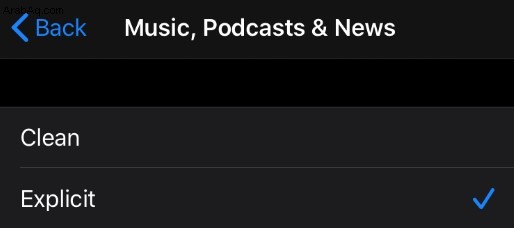
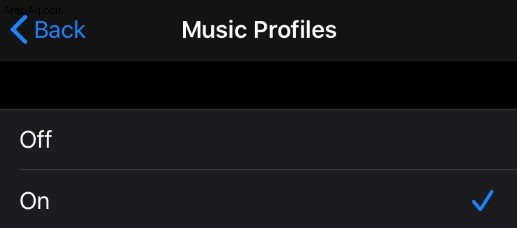
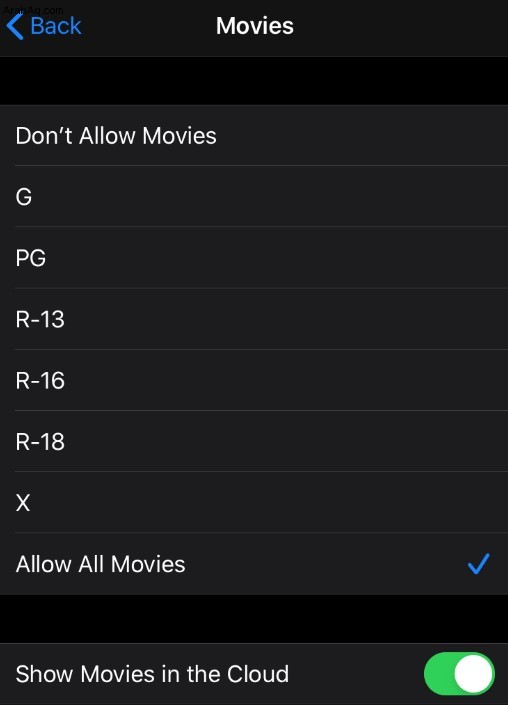
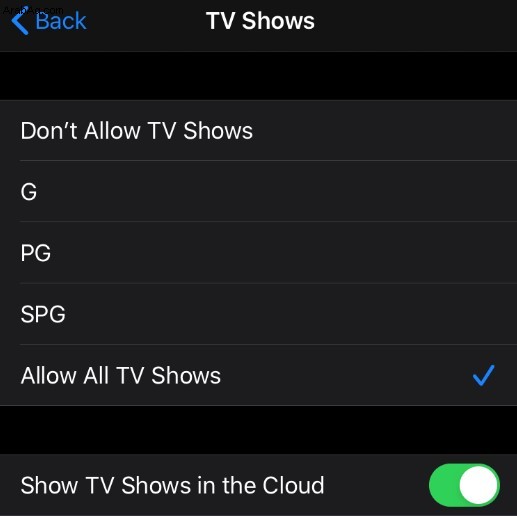
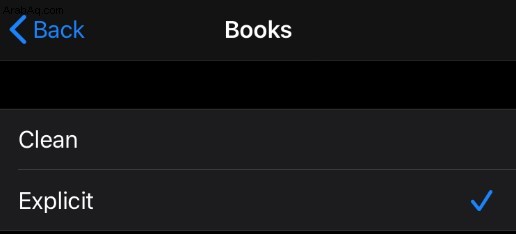
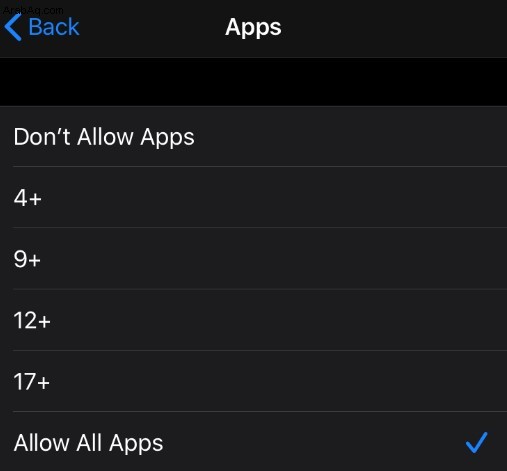
إذا اخترت قسم التطبيقات ، فيمكنك تحديدها حسب تصنيفها العمري. على سبيل المثال ، يمكنك منع iPhone من تنزيل أي تطبيقات تم تصنيفها على 14+ أو 17+.
كيفية منع تنزيل جميع التطبيقات على iPhone
إذا كنت تريد منع تنزيل أي تطبيق جديد وتثبيته على جهاز iPhone الخاص بك ، فيمكنك ضبط ذلك في Screen Time أيضًا.
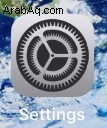
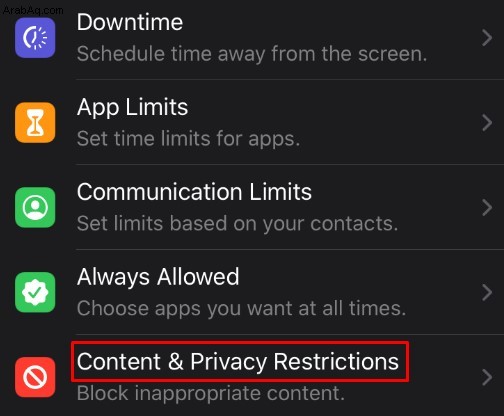
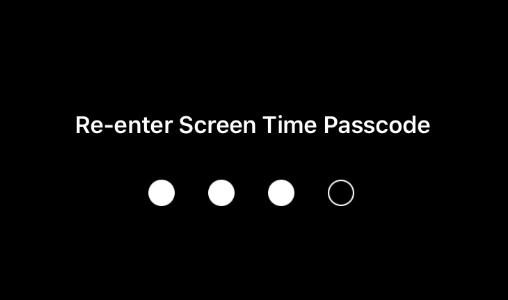
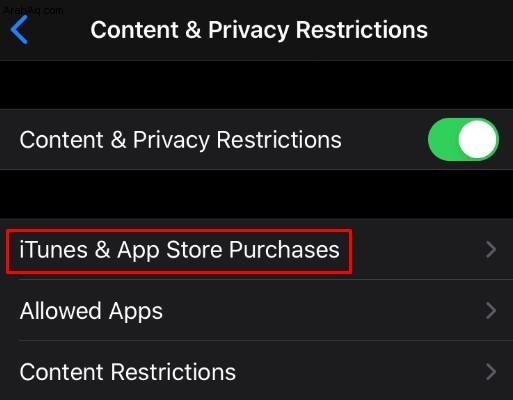
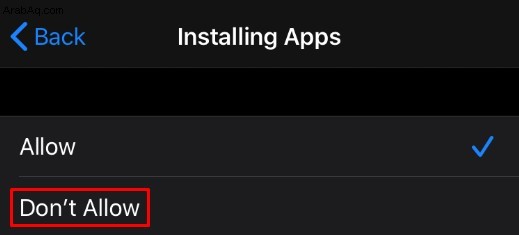
سيمنع هذا الإعداد جهاز iPhone من تنزيل أي تطبيقات جديدة وتثبيتها.
يمكنك أيضًا تعطيل حذف التطبيقات بطريقة مماثلة. في نفس القائمة ، اختر عدم السماح بحذف التطبيقات.
بالإضافة إلى ذلك ، يمكنك منع عمليات الشراء داخل التطبيق لأي تطبيقات تم تنزيلها. هذا شيء عظيم إذا كنت تريد التحكم في إنفاقك.
حظر التطبيقات المثبتة مسبقًا على iPhone
إذا كنت تريد إيقاف تطبيق مثبت مسبقًا ، فيمكنك القيام بذلك من Screen Time أيضًا:
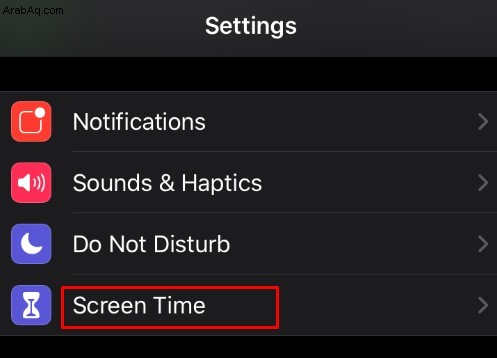
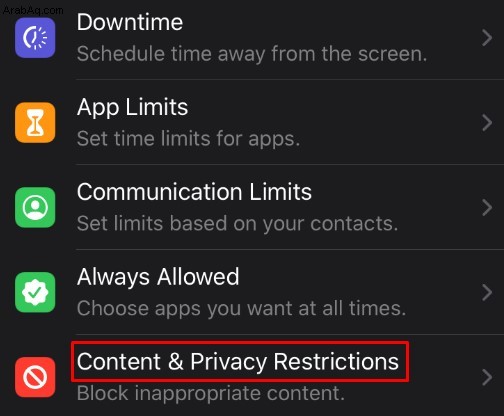
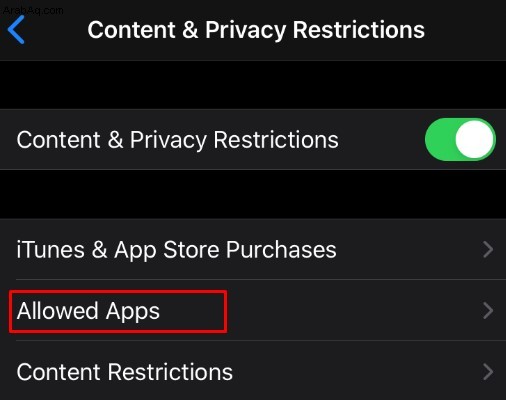
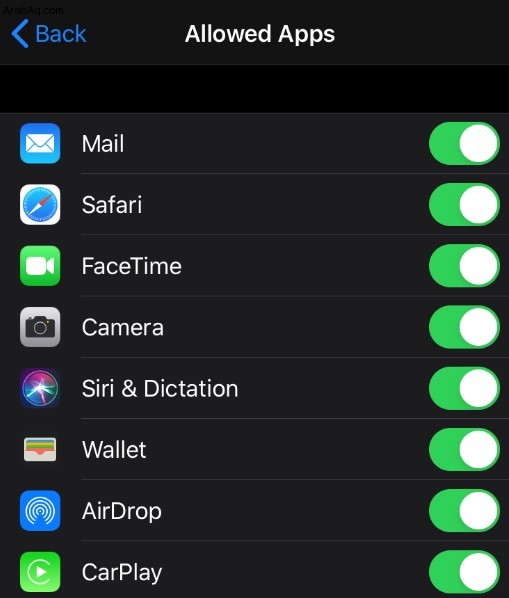
إذا كنت تستخدم إصدارًا أقدم من iOS ، فيمكن العثور على هذه الإعدادات ضمن قائمة قيود الإعدادات العامة.
ماذا أفعل إذا نسيت كلمة مرور وقت الشاشة الخاصة بي؟
إذا نسيت كلمة مرور Screen Time ، فاتبع الخطوات التالية:
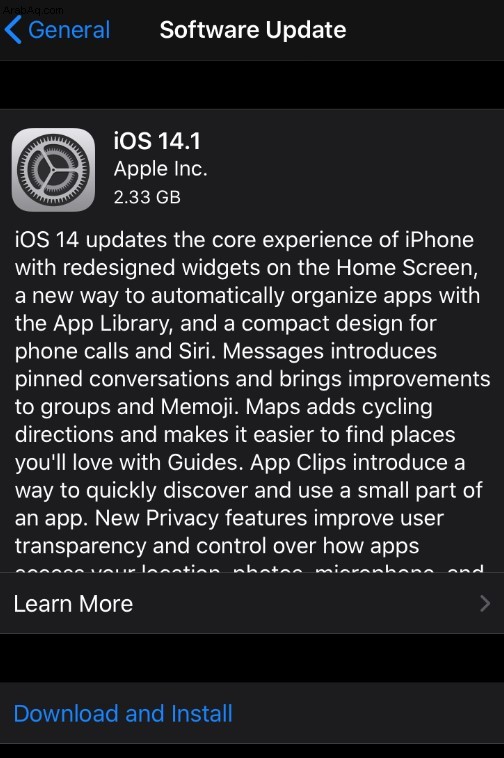
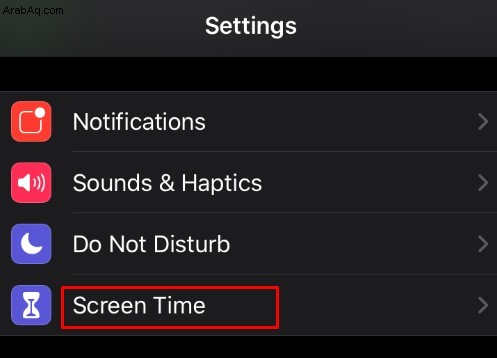
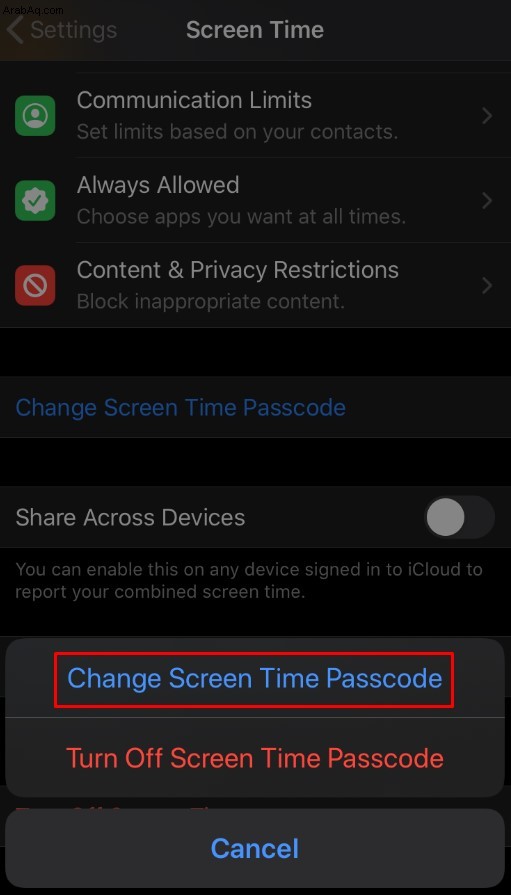
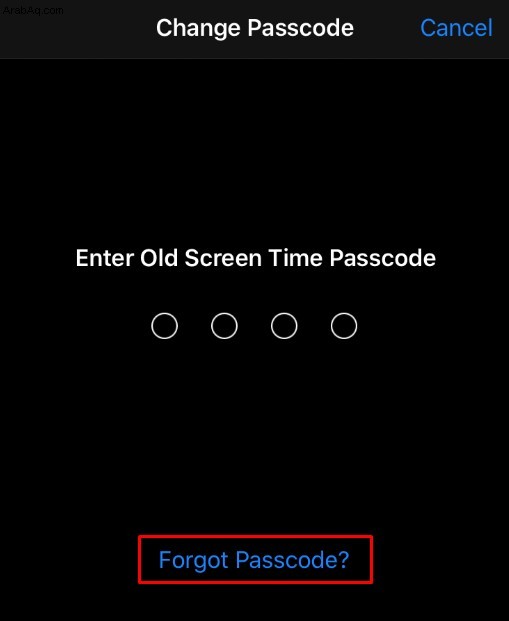
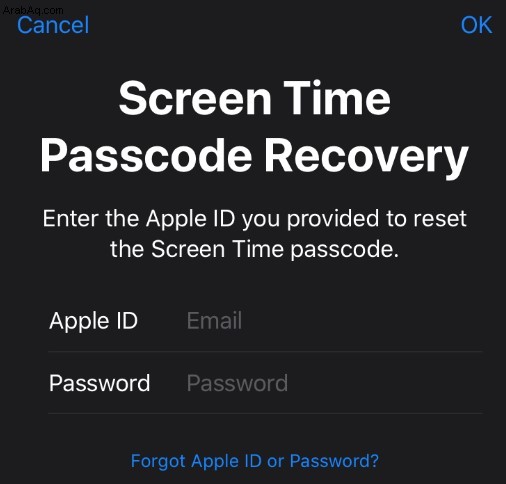
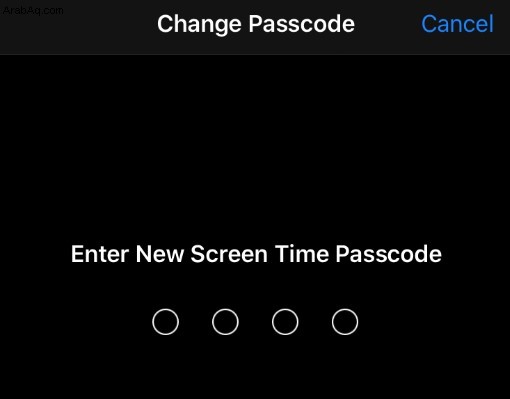
إذا لم يتم تحديث iPhone إلى الإصدار 13.4 أو إصدار أحدث ، فأعد تعيينه. لاحظ أن استعادة إعدادات المصنع لجهاز iPhone ستزيل كلمة مرور وقت الشاشة.
هل يمكنك منع نفسك من القدرة على تنزيل التطبيق بشكل دائم؟
لسوء الحظ ، بينما يمكنك تحديد عدد من التطبيقات لحظرها من جهاز iPhone الخاص بك ، لا توجد خيارات لحظر تطبيق معين تمامًا. إذا كنت تعرف تصنيف محتوى التطبيقات ، فيمكنك حظر جميع التطبيقات التي تحمل هذا التصنيف ومنعها من الوصول إلى جهاز iPhone الخاص بك ، ولكنك ستفقد إمكانية الوصول إلى العديد من التطبيقات الأخرى في هذه العملية.
أقرب ما يمكنك الوصول إليه لحظر تطبيق معين هو تعيين حد وقت الشاشة الخاص به على دقيقة واحدة ، وهذا يعني أنه يمكنك استخدام هذا التطبيق لمدة دقيقة واحدة كل يوم. على الرغم من أنه ليس حلاً مثاليًا ، فإن العديد من التطبيقات تكاد تكون غير قابلة للاستخدام في مثل هذه الفترة الزمنية القصيرة ، يجب عليك التفكير في هذا الخيار.
لإعداد توقيت التطبيق على Screen Time ، اتبع الخطوات التالية:
- انتقل إلى Screen Time.
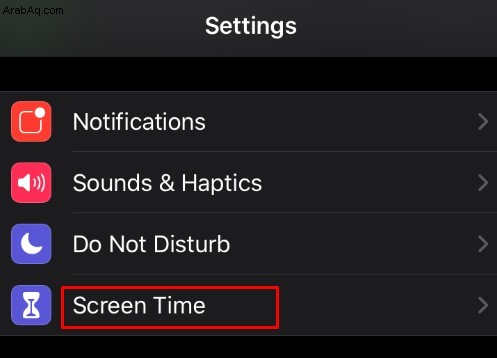
- حدد حدود التطبيق.
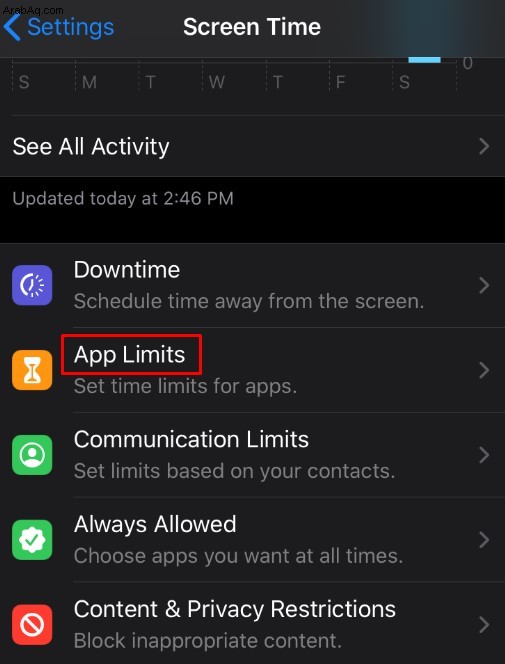
- حدد التطبيق الذي تريد تقييده.
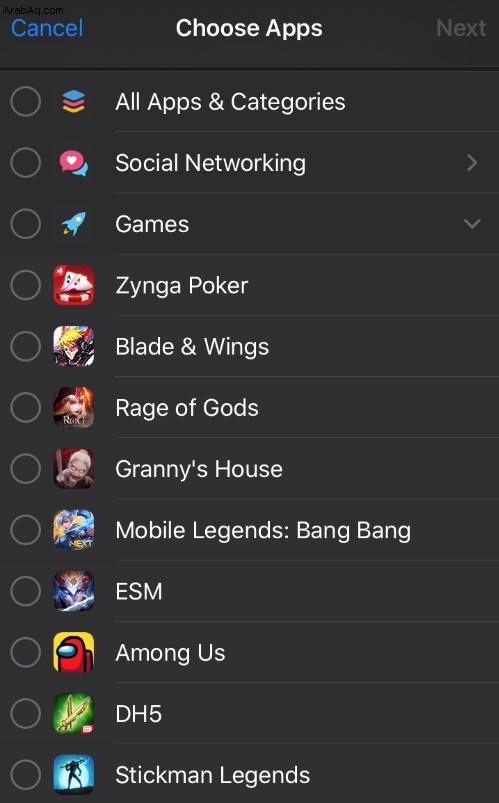
- اختر أقل حد زمني ممكن - دقيقة واحدة.
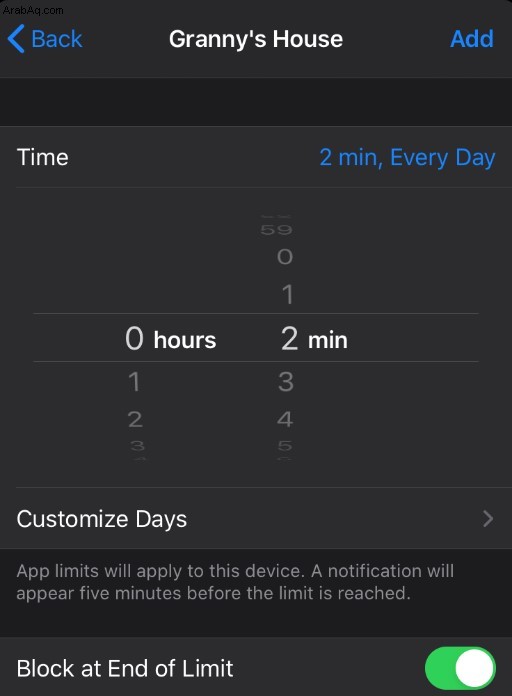
إعداد iPhone الخاص بطفلك
إذا كنت تريد الحد من استخدام طفلك لجهاز iPhone ، فيمكنك استخدام خيار Family Sharing المدمج على أجهزة iOS أو macOS.
لإعداد عائلتك ، قم بما يلي:
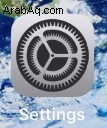
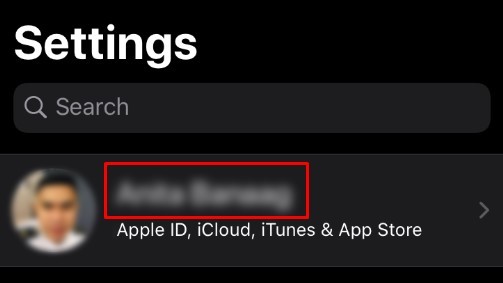
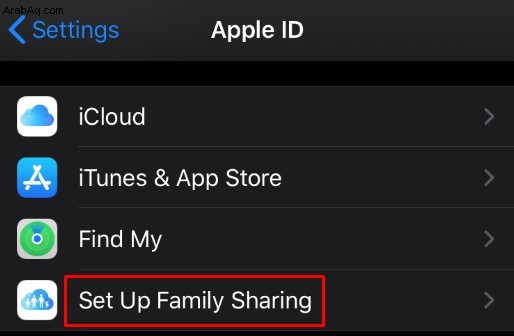
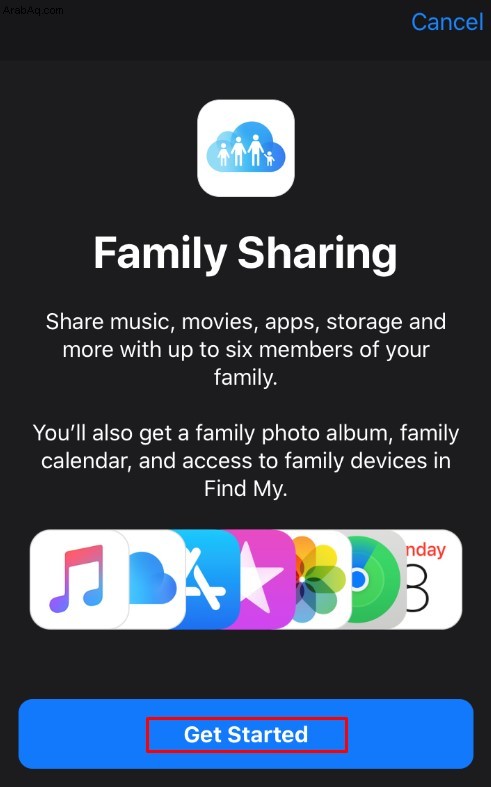
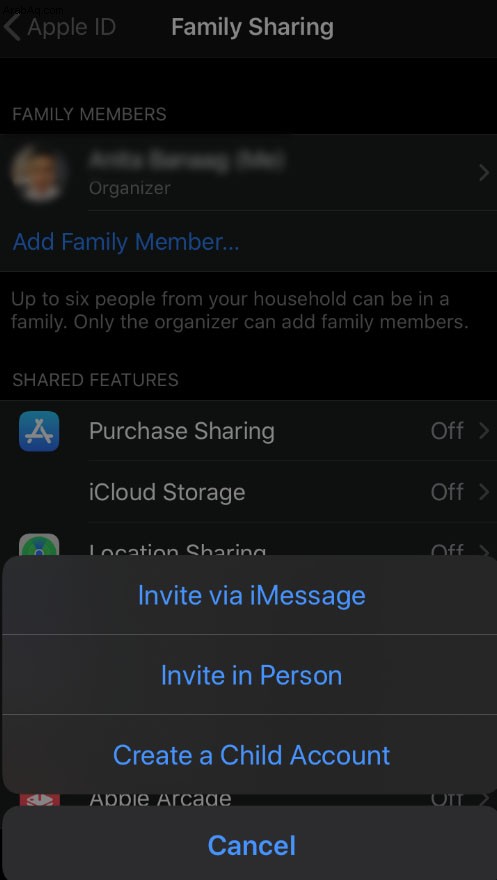
بمجرد إعداد عائلتك ، يمكنك استخدام مدة استخدام الجهاز لتقييد التطبيقات على هاتف طفلك.
لسوء الحظ ، يمكنك فقط استخدام خيارات مماثلة لجهاز iPhone الخاص بك ، وهذا يعني أنه يمكنك حظر تطبيقات معينة بشكل انتقائي مع السماح للآخرين الذين لهم نفس تقييم المحتوى.
إذا كنت تريد المضي قدمًا ، فيمكنك استخدام تطبيق إدارة العائلة المسمى FamiSafe. سيسمح لك بمراقبة iPhone الخاص بطفلك وحظر أي تطبيقات تعتبرها خطيرة.
وقت قيلولة التطبيق
إذا اتبعت الإرشادات الواردة في هذه المقالة ، فيمكنك تقييد استخدامك أو استخدام طفلك للتطبيقات غير المرغوب فيها أو الخطيرة على أجهزة iPhone. لسوء الحظ ، لا يمكنك حظر تطبيق معين دون اللجوء إلى برامج الجهات الخارجية. حتى مع ذلك ، قد يكون من الصعب إنجازها. على الرغم من وجود العديد من إجراءات الأمان في أجهزة iPhone ، إلا أنها لا تستطيع فعل كل ما نريده منها.
ما التطبيقات التي قمت بحظرها على جهاز iPhone الخاص بك؟ هل تعرف أي طرق إضافية لم يتم تناولها في هذه المقالة؟ أخبرنا في قسم التعليقات أدناه.